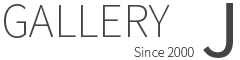사진강좌
안녕하세요.. 그간 Lecture 부분의 업데이트가 없어서 미안한 마음이 많습니다.
뭔가 대단히 바쁘거나, 정신이 없었던것도 아니고, 날씨가 좋아서 놀러다닌것두 아니고.. 그냥 강좌를 미루게 되었네요.
하지만 그간 사진은 엄청 많이 찍었습니다. 건축물 홍보용 사진도 찍고, 실내 건축 사진도 찍고... 딸 사진도 찍어주고...
각설하고 .. 다음 강좌 들어갑니다.
제9강. RAW 촬영 개요 2/2부
사진 촬영을 아주 급하게 진행하다 보면, 사진의 질이 떨어지게 마련이다.
급한마음에 셔터만 자꾸 눌러댄다.
물론 셔터를 많이 누르면 좋은 구도의 사진이 나올 확률은 높다. 하지만, 사진은 구도만으로 완성되는 예술이 아니다.
빛의 방향도 보아야 하고, 빛의 색깔도 봐야하고, 강약도 조절해야 한다...
말 나온김에 정리나 한번 해 볼까?
A. 사진찍을때, 맞추어야 하는것들
1. 구도 (조리개 + 피사체의 상태)
2. 노출 (조리개 + 셔터스피드)
3. 피사계 심도 (조리개 + 셔터스피드)
4. 빛의 방향 (기타 주변상황)
5. 빛의 색 (색온도, 화이트밸런스)
몇가지 안되는군...
하지만 셔터를 누르는 순간에 이런걸 다 생각하고 따지고 하면, 사진을 찍을수도 없고 좋은사진을 얻을수도 없다.
인물의 경우, 좋은 표정이 모두다 사라지고 나서 셔터를 누르게 되며, 정물의 경우 항상 같은 진부한 사진만 얻게 될것이다.
(가끔씩은 의도한 이상으로 의외의 사진도 필요하다. 보통은 작가가 의도한 것보다 더 좋은 사진을 얻기힘들지만...)
(초심자의 경우는 의외의 사진이 더 많이 좋을때도 있고, 그것이 실력향상에 무지하게 기여한다. - 그것도 실력의 일종이다.)
따라서, 결정적인 순간에 주저하지 않고 마구 누를수 있어야 하며, 나머지 잡것들은 후보정(후보정한 사진은 사진도 아니라는 사람도 여전히 많다.)으로 넘기는 것이 좀 더 좋은 결과물을 얻을 수 있다.
B. 셔터를 마구 마구 누를 수 있게 도와주는 하드웨어 기술들
1. AF - 오토포커스 카메라 - 자동초첨
[2008.08.21 추가]
---------------------------------------------------------------------------------------------------------------------------------
1-1. 자동 노출 - 당연한 이야기 이겠지만...노출이 안맞으면 RAW까지 갈것도 없이 버려야 한다.
1-2. 자동 ISO - AUTO ISO 최근의 카메라들은 ISO가 25600까지 그냥 올라간다.
최저의 셔터 스피드 이하로 내려갈때는 ISO 치를 올려서 사진을 얻을수 있게 해 준다.
물론 약간의 노이즈는 감수해야하며, 그래도 흔들린것 보다는 나을때가 많다.
---------------------------------------------------------------------------------------------------------------------------------
2. 셔터랙이 적은 카메라 - 셔터를 누른후에 사진이 실제 찍힐때 까지 걸리는 시간이 적은
3. OFF to ON 이 짧은 카메라 - 켜서 셔터를 누르고 찍힐때 까지 시간이 적은
4. 빠른 연사속도를 지원하는 카메라 - 셔터를 누르고 있으면 연속적으로 사진을 찍어대는 횟수 - 예) D300 약 6 FPS - 일초에 6장
5. 대용량의 버퍼를 가진 카메라 - 연사를 몇장까지 계속 할 수 있는지 - 예) D2h 초당 8프레임 촬영하여 약 40여장 연사
6. RAW 촬영을 지원하는 카메라 - 최근 대부분의 디지털 카메라 지원
7. AWB - 오토 화이트 벨런스를 제대로 지원하는 카메라 - 대부분의 디지털 카메라 지원
8. DOF Preview- Depth Of Field (피사계심도) 미리보기 기능이 있는 카메라 - 디지털 SLR 대부분 지원
9. 대용량의 속도 빠른 메모리 카드 - RAW 촬영을 하면 파일의 용량이 크므로 화소수에 따라 적당히 가격대 성능비가 좋은 메모리
10. 촬영후의 프리뷰가 연속적으로 나타나는 카메라 - 최근 대부분의 디지털 카메라
11. 무선랜의 지원으로 프리뷰가 컴퓨터 화면으로 바로 뜨는 카메라 - 최근의 디지털 카메라
12. 플래쉬의 연사속도가 빠른 스튜디오 설비 - 말그대로.. 좋은 플레시 전원부와 플레시
13. 호흡이 잘 맞는 모델 ( 하드웨어 인가? ^_^ ) - 여러번 작업(?)을 해본 모델
이러한 것들이 준비되면, 촬영에 들어간다. 물론 필수의 요건들은 아니다. 하지만 있으면 좋다는것이고,
이러한 조그마한 것들이 모여서 결과물의 질로 나타난다.
이러한 조그마한 것들 중 대부분은 돈으로 만회가 된다.
한마디로 비싼 카메라를 구입하고, 비싼 스튜디오를 꾸미고, 비싼 모델을 고용하면 되는것이다.
하지만, 오늘 강좌의 주제와 같이 RAW 촬영은 모르면 못한다. 아무리 비싼 녀석들도 기본 세팅은 JPG 촬영이다.
RAW촬영이 무엇인지는 전편에서 개략설명을 했으니 넘어가고,
RAW 촬영은 어떻게 하는건지, 하면 무엇이 좋은건지 알아보자.
우선 카메라의 촬영 옵션중에 "화질" 을 설정하는곳에 통상적으로 RAW 촬영 설정하는 곳이 있으며,
그곳에서 RAW 와 JPG 를 선택할 수 있고, 촬영 화소수를 결정할 수 있다.
보통의 경우 JPG로 지원하는 최대 화소로 촬영하는 경우가 많다.
필자의 경우 RAW + JPG 촬영을 기본으로 사용한다. 사실 엄청난 용량 낭비이며, 버퍼낭비, 카메라의 리소스 낭비이다.
하지만 필자는 그렇게 촬영한다. 왜냐?
스포츠 사진가가 아니기 때문이다.
버퍼가 꽉 차면 모델에게 자세를 바꾸라고 시키거나, 옷매무새를 다듬을 수 있고,
메모리카드가 꽉 차면, 옆의 노트북으로 카피후에 다시 찍으면 된다.
하드웨어 사양에 적응해서 쓰고 있다는 거다.
하지만 연속적으로 마구 찍어대야 하는경우는 jpg 촬영을 해야한다. 경기 다 끝나고 나면 촬영의 질 운운해 봐야 소용이 없기 때문이다.
다시 RAW 촬영으로 돌아와서 실전으로 들어가자. 이제부터는 예시가 필요하다.
봐야 알지.. 말로만 하지 말자. ^_^
기본적인 작업 스팩이다. 참고 하자.
Nikon D300, Nikkor MF 35mm, Nikon Capture NX, Adobe Photoshop CS3, Nikon View NX
우선 raw설정으로 촬영을 한 결과물을 보고 간단한 에디팅으로 어떤 결과가 나오는지 보면 이해가 빠를것이다.
원본파일의 촬영환경은..
둘째 목욕시킨후에 아침, 실내, 목욕탕의 백열전구 60w 2구 정도... ^_^..
보통의 실내와 비슷하겠다.
원본을 리사이즈 하였고, 도용 방지를 위해 워터마크만 삽입하였다.

[사진 1-01. 원본 리사이즈]
이정도 사진으로 만족할 수도 있다.. 색감이란건 지극히 주관적이므로. 정답은 없다.
하지만 이것저것 해 보고 비교해 보자.
필자의 생각엔 이 사진은 화이트 벨런스가 조금 안맞고, 노출이 조금 부족한듯 하다.
일반적으로 보통의 사람들은 아기 사진을 소위 뽀샤시... 해야 한다고 생각하기 때문이다. ^_^
보통의 아기사진 스튜디오의 사진에 오랫동안 길들여져서 일지도 모르지만.... ^_^
원본 RAW 파일을 Nikon Capture NX 에서 열어보자.
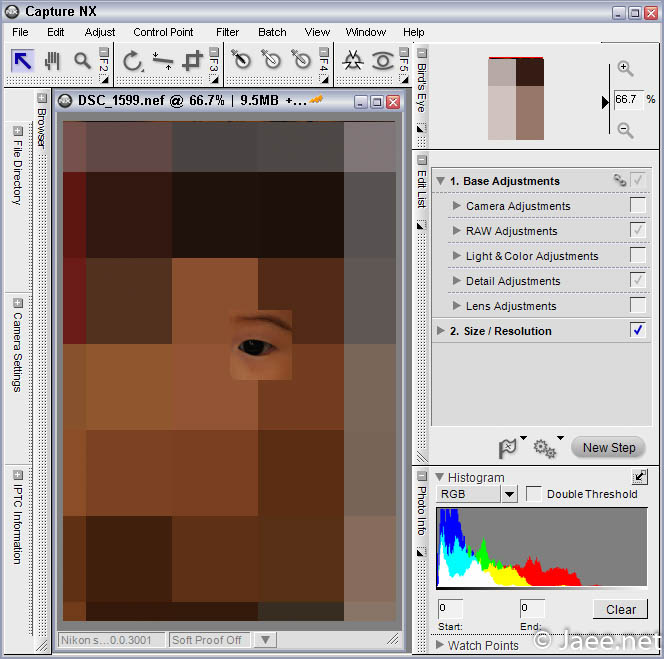
[사진2-01. CaptureNX 기본인터페이스]
오른쪽 상단의 Base Adjustment > Raw Adjustment 란을 조금만 만져주면 된다.
우선 화이트 벨런스 부터 조정해 보자.
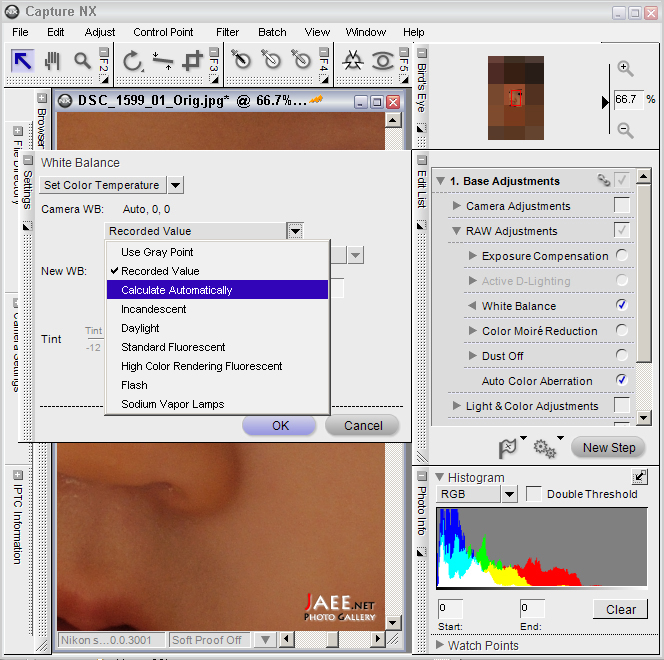
[사진 2-02. White Balance의 조정]
파랑색으로 반전된 부분의 근처에 여러가지 세팅이 보일것이다.
[Use Gray Point]
- 가장 진보된 방식이며 정확하다. 원칙적으로는 사진 내에 표준 그레이 카드가 있어야 한다. 없을경우는 흰색 벽지나 와이셔츠 등을 선택해 주며 그것도 없으면 확대하여 인물의 눈 흰자위를 골라주면 된다. 아래의 그림에서 확인해 보자.
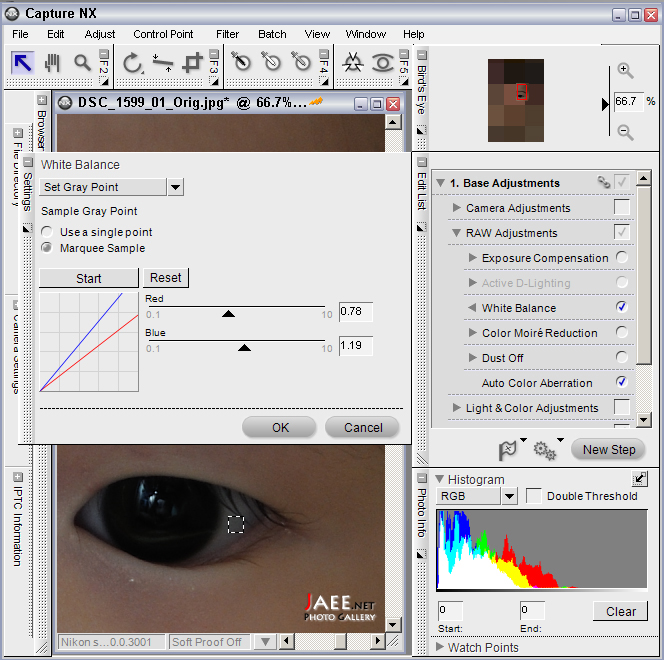
[사진2-03. 그레이포인트의 설정방법]
최상단의 Set Gray Point 선택 > Sample Gray Point > Marquee Sample (단 한점을 선택해 주는것 보다 흰색 부분의 영역을 마키로 선택하는것이 더 정확할 것이다.) 을 선택한 후 Start 버튼을 누른다.
그 후에 사진의 원본을 확대해서 흰색을 찾아 네모영역으로 선택하면 된다.
그레이 포인트를 사용한 결과물

[사진1-02. 화이트 벨런스 : 그레이포인트로 눈 흰자위를 선택한 결과물]
다시 [사진 2-02. White Balance의 조정]으로 돌아가서 화이트 벨런스를 여러가지로 조정해 보자.
결과물만 보시라.

사진1-03. 화이트 벨런스 : 컴퓨터 프로그램 자동]

[사진1-04. 화이트 벨런스 : 백열등모드(Incandescent)]

[사진1-05. 화이트 벨런스 : 형광등모드(Fluorescent)]

[사진1-06. 화이트 벨런스 : 태양광 그늘(Daylight Shade)]
비교정리도 한번 해 보자 ^_^






[원본] [그레이포인트] [자동] [백열등] [형광등] [주광그늘]
필자가 선택한 최고는 그레이 포인트이지만, 독자 여러분은 생각이 다를수도 있겠고, 또한 너무 실제와 같은것도 재미가 없을수 있으니, 원하는 결과물을 선택하자.. 필자는 그레이 포인트에서 계속 수정을 진행하겠다.
이제 화이트 벨런스의 수정이 끝났으니 노출을 손보자.
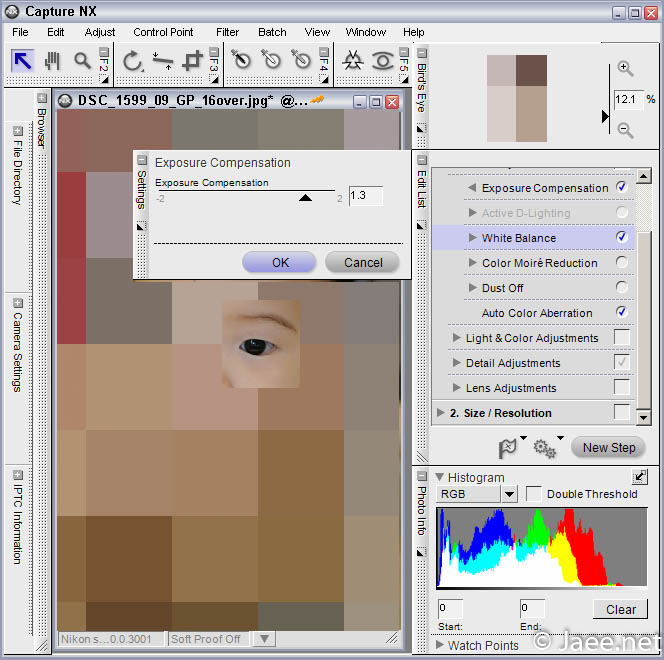
[사진2-04. 노출의 조정]
통상적인 Raw 파일의 노출은 정노출에서 2단계까지 올리고 내리고가 가능하지만, 강제로 건드리면 더 높이고 내리는것도 가능할것이다. 하지만 되어도 노이즈가 심하거나 계조가 죽어버리게 되므로 가능하면 2스텝 안에서 해결하도록 한다. 본 사진의 경우는 1.3 밝게 오버 노출로 변경하였다. 너무 밝은사진에는 얼굴의 윤곽이나 볼륨이 죽어버리게 된다. 따라서 눈으로 보고 마음에 들때까지 건드려 본다.
결과물이다.

[사진1-08. 화이트 벨런스 : 그레이 포인트 흰자위 설정, 노출 : 1.0 오버로 변경]

[사진1-07. 화이트 벨런스 : 그레이 포인트 흰자위 설정, 노출 : 1.3 오버로 변경]

[사진1-09. 화이트 벨런스 : 그레이 포인트 흰자위 설정, 노출 : 1.6 오버로 변경]
비교해 보자



[노출1.0 오버] [노출1.3 오버] [노출1.6 오버]
지극히 주관적이지만 필자는 1.3을 선택했으며, 사진의 사용 목적에 따라 계조가 좀 더 잘 표현된 1.0을 선택할 수도 있고,
피부톤이 더 곱게 보이는 1.6을 선택할 수도 있을것이다.
여기까지가 이번수업의 끝이다.
이런식으로 조금씩 사진을 건드리다 보면 많은 시간이 소요되지만, 한장의 사진을 잘 나오게 하려면 이정도의 수고는 감수해야 할 것이다. 필자의 경우 하루동안 촬영하러가서 사진을 찍어오면, 거의 하루 이상의 후보정 시간이 소요될 때가 많다. 디지털 사진 시대에사진 찍는 작업이 그냥 셔터만 눌러대는것이 아닌 것이다. 디지털 암실작업이 추가된 것이다.
다시 한번 정리하자면, 이러한 후보정의 도움을 받을 수 있는것들은 최대한 뒤로 미루어 두고, 현장에서 촬영할 때에는 최대한 순발력 있는 작업이 가능하도록 촬영해야, 시간과 비용을 절약할 수 있으며, 좋은 빛을 담을 수 있고, 좋은 표정을 얻어 낼 수 있고, 사람들을 피곤하지 않게 할 수 있는것이다. ^_^
-------------------------------------------------------------------------------------------------------------------
본 글의 저작권은 저작자에게 귀속되어 있습니다. 무단발췌를 금합니다. 2008.08.05 Jaee.net
개인정보 보호를 위한 사진 수정. 2019.11.7. Jaee.net

- 01 (1).jpg (122.5KB)(69)
- 04 (1).jpg (139.7KB)(71)
- DSC_1599_01_Orig.jpg (20.1KB)(71)
- DSC_1599_03_Auto.jpg (20.5KB)(67)
- DSC_1599_04_Incanda.jpg (19.5KB)(76)
- DSC_1599_05_Flo.jpg (20.0KB)(69)
- DSC_1599_06_Day_Shade.jpg (20.6KB)(66)
- DSC_1599_02_GP.jpg (19.6KB)(62)
- DSC_1599_08_GP_10over.jpg (20.1KB)(66)
- DSC_1599_07_GP_13over.jpg (20.1KB)(72)
- DSC_1599_09_GP_16over.jpg (20.1KB)(70)
- 02 (1).jpg (344.0KB)(71)
- 03 (1).jpg (338.2KB)(69)